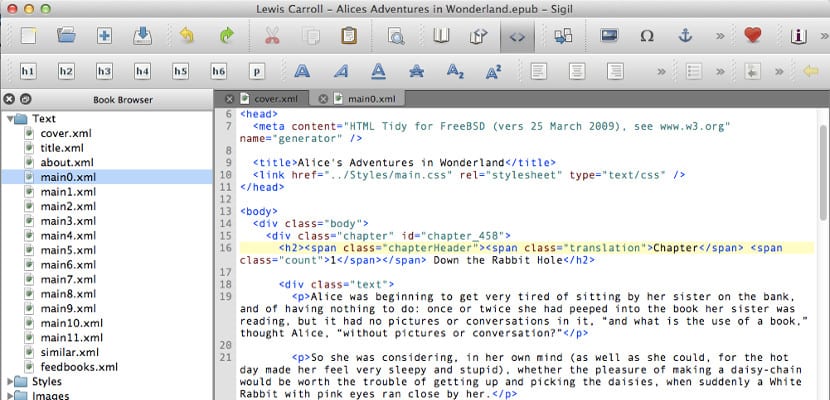
Mindennap gyakoribb az önkiadó platformok használata e-könyvünk eladásához. De távol az e vállalatok által kínált szolgáltatásoktól, az az igazság, hogy egy optimalizált e-könyv megy keresztül ebook eszközzel hozható létre és nem a híres Microsoft Word vagy bármely más szövegszerkesztő segítségével.
Az egyik az e-könyv elkészítésének legfontosabb és ingyenes eszköze a Sigil, egy eszköz, amelyről itt már beszéltünk, és amelyről ma elmondjuk, hogyan kell telepíteni a számítógépünkre, hogy ha, akkor az űrlap az általunk használt operációs rendszertől függően változik.
A Sigil egy ingyenes és platformokon átívelő eszköz. Jelenleg hamarosan eléri az első verziót, vagyis a Sigil 1.0-t, jelezve nagyszerű érettség, hogy kedvenc ebook-szerkesztőnk legyen. Telepítéséhez először erre kell térnünk letöltési oldal és töltse le az operációs rendszerünknek megfelelő csomagot.
Hogyan kell telepíteni, ha van Windows
A Sigil Windows rendszerre történő telepítéséhez először meg kell vizsgálnunk ha 64 vagy 32 bites Windows rendszert használunk, hogy kiválasszuk azt a csomagot, amelyet le kell töltenünk. Ha nem tudjuk, akkor használhatjuk a Vezérlőpultot, és a Sajátgép részben láthatjuk, hogy milyen típusú rendszerről van szó. Miután letöltötte a megfelelő csomagot, duplán kattintunk, és elindítjuk a telepítő varázslót, egy könnyen követhető varázsló, mivel mindig a végéig kell nyomnia a «következő» vagy «következő» gombot. Miután elkészültünk, Sigil készen áll az indulásra.
Hogyan kell telepíteni, ha van MacOS
Mac számítógép esetén a művelet nem nagyon különbözik egymástól. Először le kell töltenünk a Sigil dmg fájlt. Ezután duplán kell kattintanunk a csomagra a telepítés megkezdéséhez. Talán a miénk A Mac nem engedélyezi a nem hivatalos csomagok telepítésétEnnek módosításához lépjen a Rendszerbeállítások oldalra, a Biztonság és adatvédelem részben módosítjuk az alsó opciót, amely "engedélyezze az alkalmazások letöltését innen:" azt az opciót, amelyre a Sigil telepítése után a jelenlegi állapotában visszatérhetünk. Ha ezt módosítjuk, megyünk a Sigil alkalmazáshoz, és kattintsunk újra a telepítővarázsló elindításához.
A Sigil telepítése az Ubuntu / Debian vagy származékaira
A Sigil telepítése a Gnu / Linux rendszerbe könnyebb, mivel ez egy program, amely minden hivatalos adattárban megtalálható, tehát ha van Ubuntu vagy Debian, csak meg kell nyitnunk egy terminált és írnunk: sudo apt-get install sigil És ezek után megkezdődik a híres ebook szerkesztő telepítése.
Következtetés
Mint látható, a Sigil könnyen telepíthető program, és ehhez hozzáteszi az a tény is, hogy van az egyik legkönnyebben használható szerkesztő professzionális és optimalizált e-könyvek létrehozásához. Tehát most nincs mentségünk arra, hogy a Sigilt használjuk Word vagy más szövegszerkesztő helyett Mered?
Nagyon hasznos. Ez még lehetővé teszi számunkra a megvásárolt e-könyvek kódjának megtekintését, és ha tetszik, utánozhatjuk, hogy létrehozzuk sajátjainkat.
Sigil felhasználó vagyok, és sajnálom, hogy mikor nem találom a Chromebookon? de ne válaszolj, tudom, hogy ez nem a te dolgod ... Üdvözlet